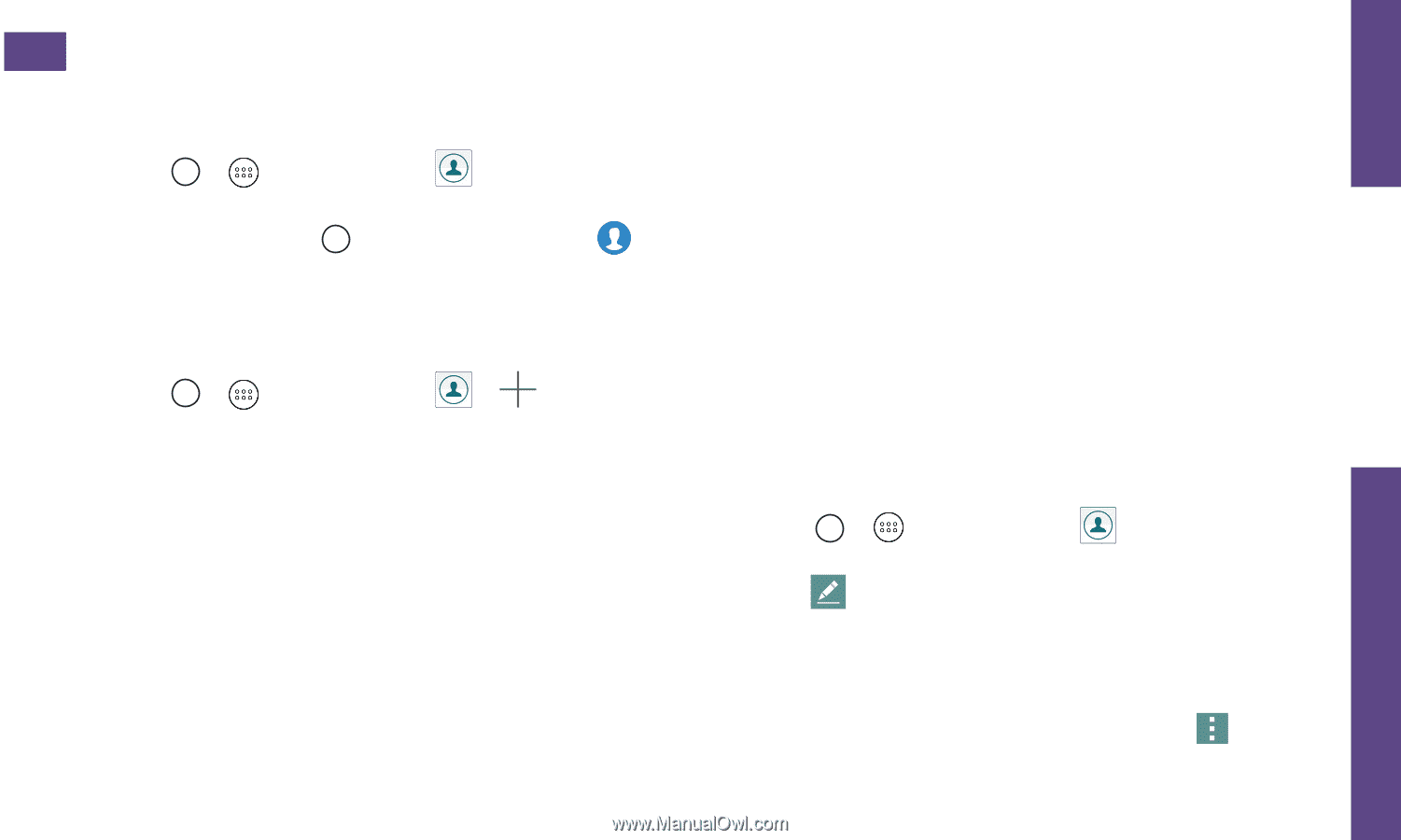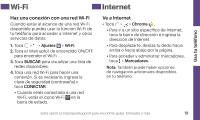LG LS665 Boost Mobile Update - Sprint Quick Start Guide - Page 47
Contactos
 |
View all LG LS665 Boost Mobile manuals
Add to My Manuals
Save this manual to your list of manuals |
Page 47 highlights
Contactos Usa tu teléfono Visualiza Contactos 1. Toca > > Contactos . • Si has instalado la aplicación de Smart Contacts, toca > Smart Contacts . 2. Desplázate por la lista para revisar tus contactos. Agrega una nueva contacto • Para asignar un tipo de número o de dirección (tal como CASA, MÓVIL o TRABAJO), toca la etiqueta al lado del campo del número o dirección. • Para asignar una foto, toca el icono arriba del nombre. Toca Tomar una foto o Seleccionar desde la galería. 3. Toca GUARDAR cuando hayas acabado. 1. Toca > > Contactos > . Nota: Se te puede pedir que selecciones una cuenta con la cual sincronizar tu nuevo contacto. 2. Agrega mucha o poca información, según tú quieras. • Para agregar información en un campo, toca el campo para visualizar el teclado de la pantalla táctil. Nota: Si tienes contactos asociados con tu cuenta Gmail, se sincronizan automáticamente con tu teléfono. Editar contactos 1. Toca > > Contactos . 2. Toca un contacto para abrirlo y después toca . • Toca un campo para agregar o editar información. 3. Toca GUARDAR cuando hayas acabado. Nota: Para borrar un contacto, toca > Borrar > SÍ. visita sprint.com/prepaidsupport para encontrar guías, tutoriales y más 15